Pertanyaan
Masalah: Bagaimana cara memperbaiki pesan kesalahan "Kompilasi Kesalahan dalam Modul Tersembunyi" saat membuka file Word/Excel?
Halo. Saat saya mencoba meluncurkan Aplikasi Office 2016 untuk Mac, saya menerima pesan yang berbunyi: "Galat kompilasi dalam modul tersembunyi". Saya tidak tahu mengapa ini mulai terjadi karena semuanya bekerja dengan baik beberapa hari yang lalu. Bisakah Anda berkomentar? Terima kasih sebelumnya!
Jawaban Terpecahkan
Mulai 22 Agustus 2016, Microsoft telah mulai memutakhirkan Aplikasi Office 2016 untuk Mac dari versi 32-bit ke versi 64-bit. Saat ini, semua versi 32-bit harus sudah diupgrade. Sementara sebagian besar Office 2016 untuk Mac[1] pengguna tidak melihat perubahan apa pun, beberapa dari mereka telah melaporkan tentang pesan kesalahan yang mengatakan: "Kesalahan kompilasi dalam modul tersembunyi: Tautan", yang terjadi segera setelah peningkatan.
Masalah ini mungkin terjadi hanya jika ada beberapa add-in 32-bit yang tidak kompatibel di Office. Dengan kata lain, beberapa add-in di Mac OS berisi kode, yang tidak kompatibel dengan versi Office 2016 untuk Mac saat ini. Untuk memeriksanya, Anda harus membuka salah satu aplikasi Office 2016 untuk Mac dan mencari tombol add-in berwarna abu-abu.
Selain itu, Anda mungkin memperhatikan bahwa tombol add-on benar-benar hilang dari pita. Jika Office 2016 untuk Mac Anda telah berhasil ditingkatkan ke versi 64-bit, tetapi beberapa add-on 32-bit dibiarkan terpasang, ada satu-satunya cara untuk memperbaiki kesalahan "Kompilasi kesalahan dalam modul tersembunyi: Tautan" - untuk menonaktifkan yang tidak kompatibel tambahan.
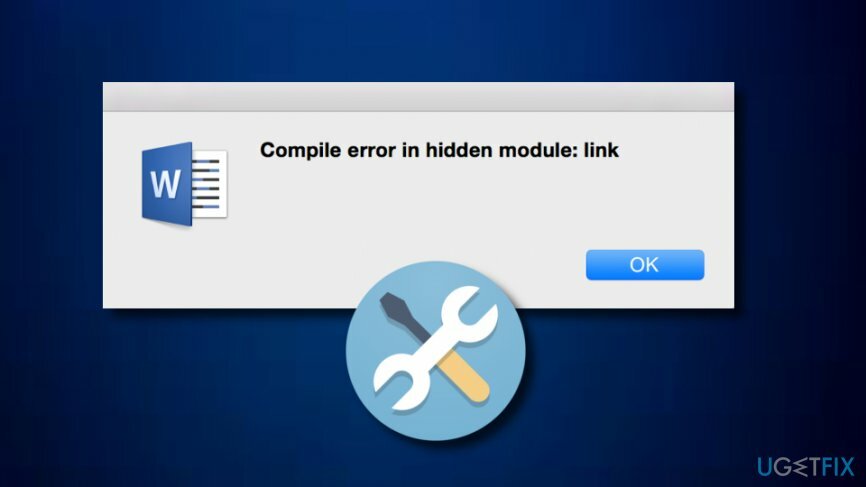
Bagaimana cara memperbaiki pesan kesalahan "Compile Error in Hidden Module" saat membuka file word/excel?
Untuk memperbaiki sistem yang rusak, Anda harus membeli versi berlisensi dari gambar ulang gambar ulang.
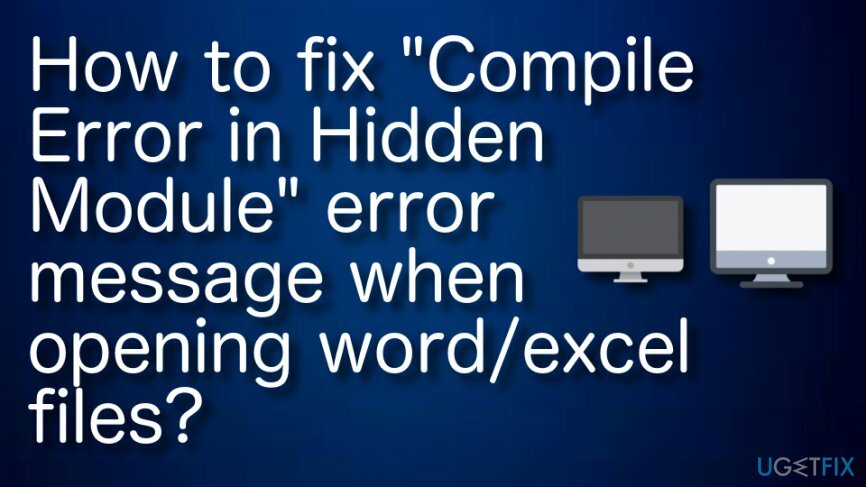
Perbaiki 1. Matikan Add-in yang tidak kompatibel dengan versi Mac 64-bit
Untuk memperbaiki sistem yang rusak, Anda harus membeli versi berlisensi dari gambar ulang gambar ulang.
- Buka aplikasi Office 2016 untuk Mac dan matikan add-in.
- Setelah selesai, harus Peralatan dan buka Template dan Add-in.
- Semua add-in yang tersedia akan ditampilkan di Template Global dan Add-in Daftar.
- Untuk menonaktifkan yang tidak kompatibel dengan versi 64-bit Office 2016 untuk Mac yang ditingkatkan, tekan + atau – pilihan.
- Setelah selesai, klik Oke dan mulai ulang aplikasi.
Perbaiki 2. Tempatkan file linkCreation.dotm di desktop Anda dan segarkan Word
Untuk memperbaiki sistem yang rusak, Anda harus membeli versi berlisensi dari gambar ulang gambar ulang.
- Tutup ___ mu Microsoft Word aplikasi.

- Buka folder ini: ~/Library/Group Containers/UBF8T346G9.Office/User Content/Word.
- Dalam Kata folder, Anda akan melihat titik mengajukan. Seret file ini ke desktop Anda.
- Segarkan Microsoft Word aplikasi.
OS Windows
Untuk memperbaiki sistem yang rusak, Anda harus membeli versi berlisensi dari gambar ulang gambar ulang.
Pesan kesalahan "Kompilasi kesalahan dalam modul tersembunyi" yang sama mungkin muncul di OS Windows[2] demikian juga. Itu mungkin terjadi tetapi jika folder Startup Microsoft Office atau folder Startup Microsoft Excel berisi: Pdfmaker.dot dan Pdfmaker.xla file milik templat add-in Adobe Acrobat PDFMaker. Selain itu, penelitian mengungkapkan bahwa kesalahan "Kompilasi kesalahan dalam modul tersembunyi" lebih sering terjadi pada sistem Windows yang menjalankan perangkat lunak Norton AntiVirus. Untungnya, untuk memperbaiki kesalahan "Kompilasi kesalahan dalam modul tersembunyi" pada OS Windows, Anda hanya perlu melakukan beberapa langkah sederhana:
Perbaiki 1. Unduh versi terbaru dari add-in untuk Adobe Acrobat 5.0
Untuk memperbaiki sistem yang rusak, Anda harus membeli versi berlisensi dari gambar ulang gambar ulang.
Untuk mengunduh versi terbaru dari add-in untuk Adobe Acrobat 5.0, kunjungi situs web resmi Adobe dan lakukan penginstalan secara manual.
Perbaiki 2. Ubah lokasi file Pdfmaker.dot dan Pdfmaker.xla
Untuk memperbaiki sistem yang rusak, Anda harus membeli versi berlisensi dari gambar ulang gambar ulang.
Buka folder Office atau Excel Startup dan periksa apakah file Pdfmaker.dot dan Pdfmaker.xla terdaftar di sana. Jika salah satu dari kedua file ini berada di folder ini, rekomendasi kami adalah mentransfernya ke Folder Dokumen Saya.
Perbaiki 3. Gunakan cmd untuk mendaftarkan ulang file OCX
Untuk memperbaiki sistem yang rusak, Anda harus membeli versi berlisensi dari gambar ulang gambar ulang.
- tekan kunci jendela + x bersama.
- Buka bagian pencarian Windows dan ketik "Prompt Perintah".
- Pilih untuk Jalankan sebagai administrator.
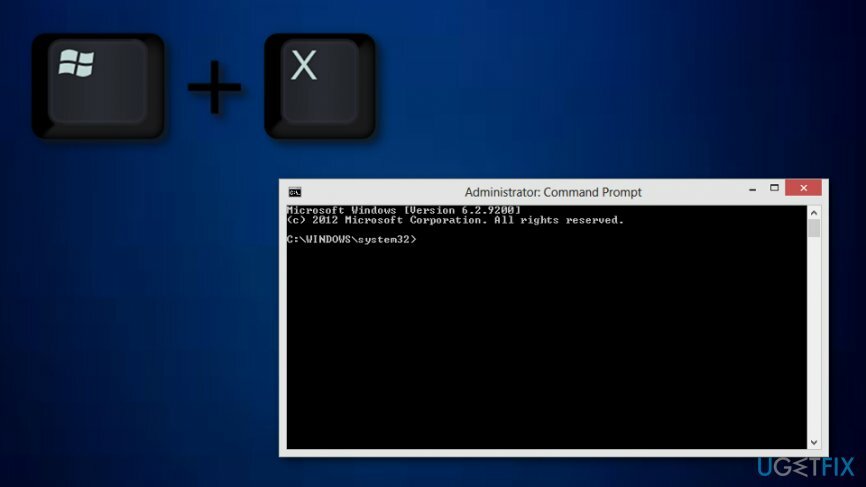
- Jika Anda menjalankan platform Windows 32-bit, tulis perintah ini di Command Prompt:
regsvr32 -u c: windowssystem32mscomctl.ocx
regsvr32 c: windowssystem32mscomctl.ocx
- Untuk platform Windows 64-bit:
regsvr32 -u c: windowssyswow64mscomctl.ocx
regsvr32 c: windowssyswow64mscomctl.ocx.
Terakhir, namun tidak kalah pentingnya, setelah perbaikan kesalahan "Kompilasi kesalahan dalam modul tersembunyi" selesai, baik Mac dan Pengguna OS Windows sangat disarankan untuk memulai pemindaian sistem menyeluruh dengan pengoptimalan dan anti-malware[3] alat seperti gambar ulangMesin Cuci Mac X9.
Perbaiki Kesalahan Anda secara otomatis
tim ugetfix.com mencoba melakukan yang terbaik untuk membantu pengguna menemukan solusi terbaik untuk menghilangkan kesalahan mereka. Jika Anda tidak ingin bersusah payah dengan teknik perbaikan manual, silakan gunakan perangkat lunak otomatis. Semua produk yang direkomendasikan telah diuji dan disetujui oleh para profesional kami. Alat yang dapat Anda gunakan untuk memperbaiki kesalahan Anda tercantum di bawah ini:
Menawarkan
lakukan sekarang!
Unduh PerbaikiKebahagiaan
Menjamin
lakukan sekarang!
Unduh PerbaikiKebahagiaan
Menjamin
Jika Anda gagal memperbaiki kesalahan Anda menggunakan Reimage, hubungi tim dukungan kami untuk mendapatkan bantuan. Tolong, beri tahu kami semua detail yang menurut Anda harus kami ketahui tentang masalah Anda.
Proses perbaikan yang dipatenkan ini menggunakan database 25 juta komponen yang dapat menggantikan file yang rusak atau hilang di komputer pengguna.
Untuk memperbaiki sistem yang rusak, Anda harus membeli versi berlisensi dari gambar ulang alat penghapus malware.

Akses konten video yang dibatasi secara geografis dengan VPN
Akses Internet Pribadi adalah VPN yang dapat mencegah Penyedia Layanan Internet Anda, pemerintah, dan pihak ketiga melacak online Anda dan memungkinkan Anda untuk tetap sepenuhnya anonim. Perangkat lunak ini menyediakan server khusus untuk torrent dan streaming, memastikan kinerja optimal dan tidak memperlambat Anda. Anda juga dapat melewati pembatasan geografis dan melihat layanan seperti Netflix, BBC, Disney+, dan layanan streaming populer lainnya tanpa batasan, di mana pun Anda berada.
Jangan membayar pembuat ransomware – gunakan opsi pemulihan data alternatif
Serangan malware, khususnya ransomware, sejauh ini merupakan bahaya terbesar bagi file gambar, video, pekerjaan, atau sekolah Anda. Karena penjahat dunia maya menggunakan algoritme enkripsi yang kuat untuk mengunci data, itu tidak dapat lagi digunakan sampai tebusan dalam bitcoin dibayarkan. Alih-alih membayar peretas, Anda harus terlebih dahulu mencoba menggunakan alternatif pemulihan metode yang dapat membantu Anda mengambil setidaknya sebagian dari data yang hilang. Jika tidak, Anda juga bisa kehilangan uang Anda, bersama dengan filenya. Salah satu alat terbaik yang dapat memulihkan setidaknya beberapa file terenkripsi – Pemulihan Data Pro.